Di bidang pengeditan gambar, penggunaan cahaya secara tepat merupakan faktor penting untuk membuat foto menjadi lebih hidup dan plastis. Dengan alat yang ada di AffinityPhoto, kamu tidak hanya dapat menciptakan pencahyaan, tetapi juga secara spesifik menggelapkan area tertentu untuk meningkatkankontras dan kedalaman gambar kamu. Dalam panduan ini, kamu akan belajar langkah demi langkah cara menerapkan teknik ini untuk melakukan retouching yang mengesankan pada potret kamu. Apakah kamu menggunakan nada yang lebih terang untuk memberikan highlight atau nada yang lebih gelap untuk menciptakan bayangan - di sini kamu akan menemukan semua yang penting.
Temuan penting
- Membuat lapisan baru untuk menggelapkan atau mencerahkan gambar kamu.
- Menerapkan alat kuas dengan pengaturan opasitas yang berbeda.
- Beralih antar nada warna yang berbeda untuk mengedit area yang diinginkan secara spesifik.
- Penggunaan lapisan filter langsung untuk meningkatkan kontras dan ketajaman.
Panduan langkah-demi-langkah
Pertama, buka gambar kamu di Affinity Photo dan siapkan semuanya.
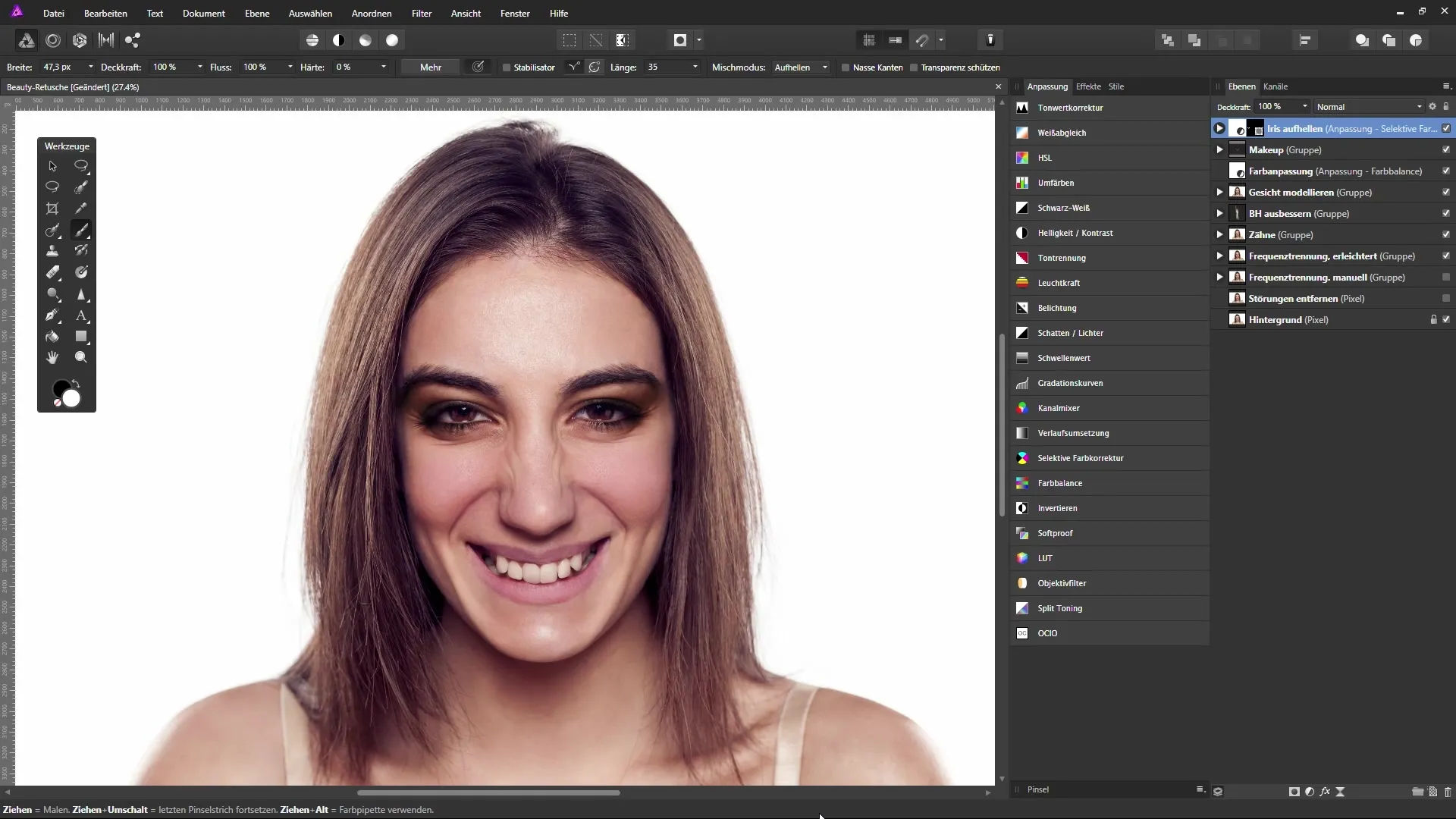
Untuk membuat gambar menjadi lebih plastis, klik pada lapisan teratas di palet lapisan dan buat lapisan kosong baru. Beri nama misalnya "Menggelapkan" dan isi dengan abu-abu medium.
Untuk memilih abu-abu, tekan tombol Alt dan D untuk warna primer. Dengan ini, kamu akan mendapatkan abu-abu medium yang akan diterapkan di seluruh gambar untuk memungkinkan transformasi.
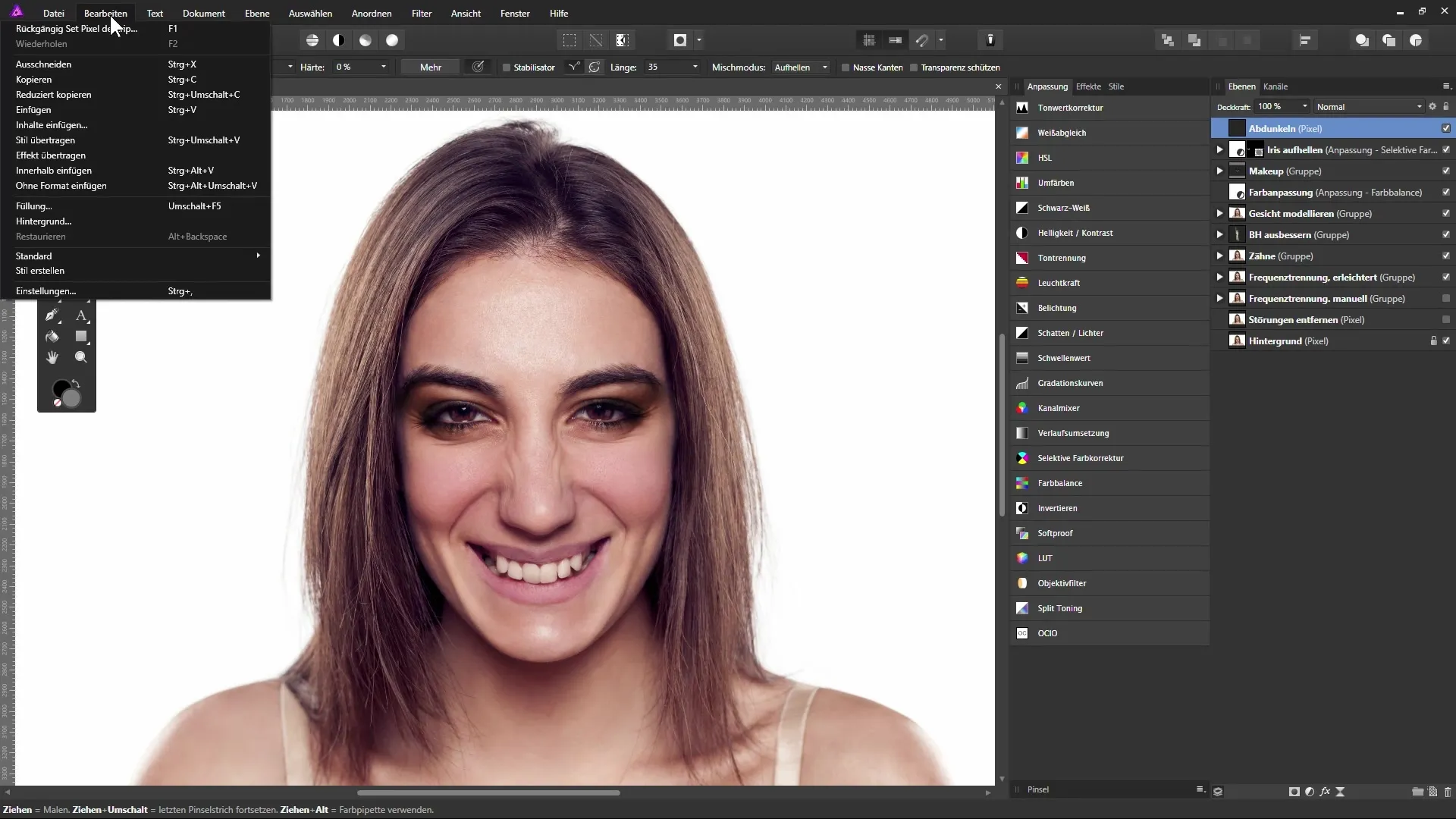
Sekarang pilih mode campuran agar abu-abu menjadi transparan. Dalam hal ini, mode “Cahaya Lembut” sangat berfungsi karena ia membuat pengambilan asli tetap terlihat sementara nada abu-abu diterapkan.
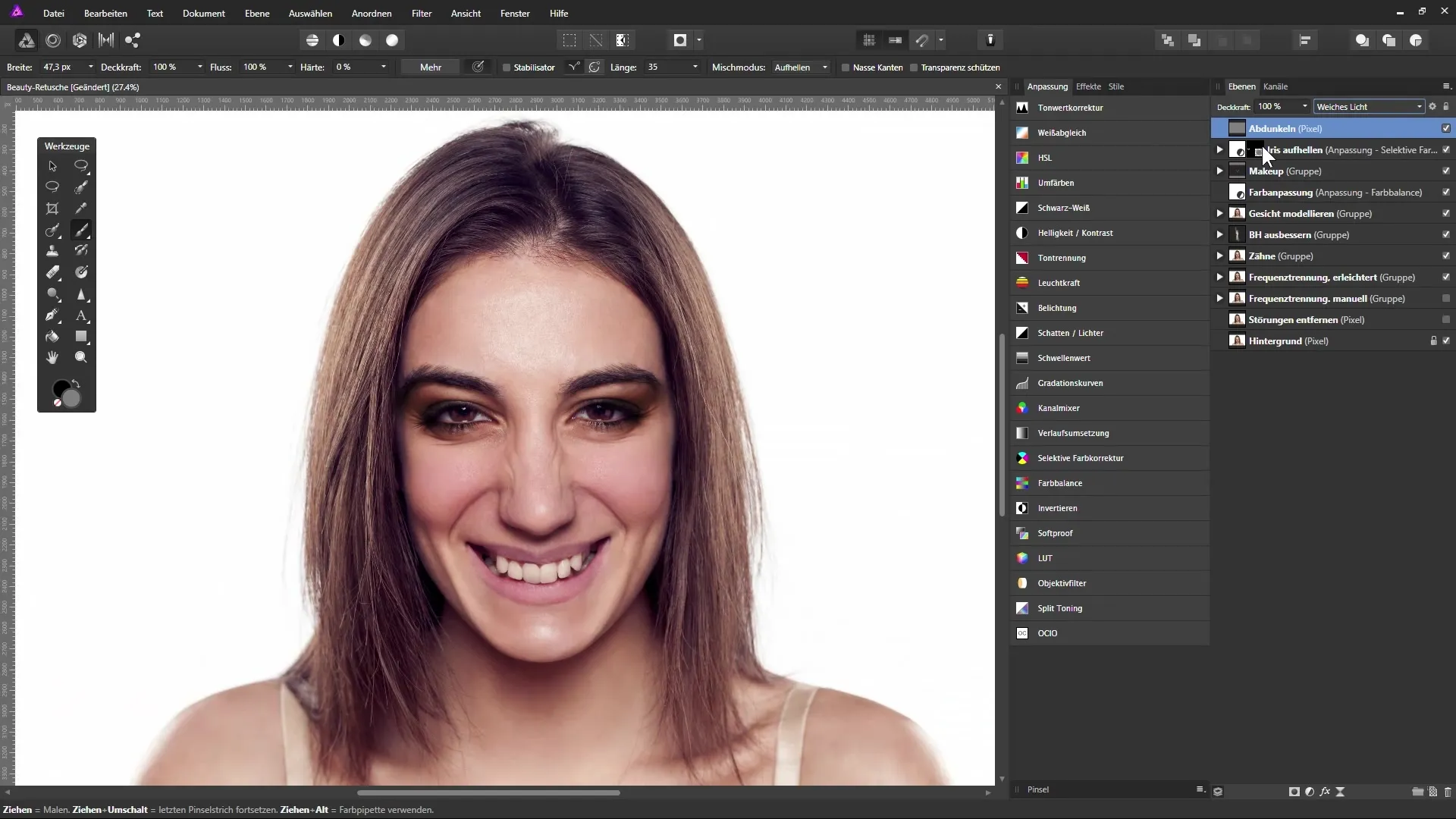
Sekarang kamu ingin melakukan beberapa perubahan pertama. Duplikat lapisan dan beri nama lapisan baru sebagai "Mencerahkan". Sekarang kamu memiliki lapisan untuk menggelapkan dan mencerahkan untuk mengedit area tertentu di gambar kamu.
Mulailah dengan lapisan Mencerahkan. Aktifkan ini, pilih putih sebagai warna untuk mencerahkan area yang diinginkan dengan alat kuas. Awalnya, atur opasitas sekitar 20% untuk menjaga kontrol yang baik pada pencahayaan.
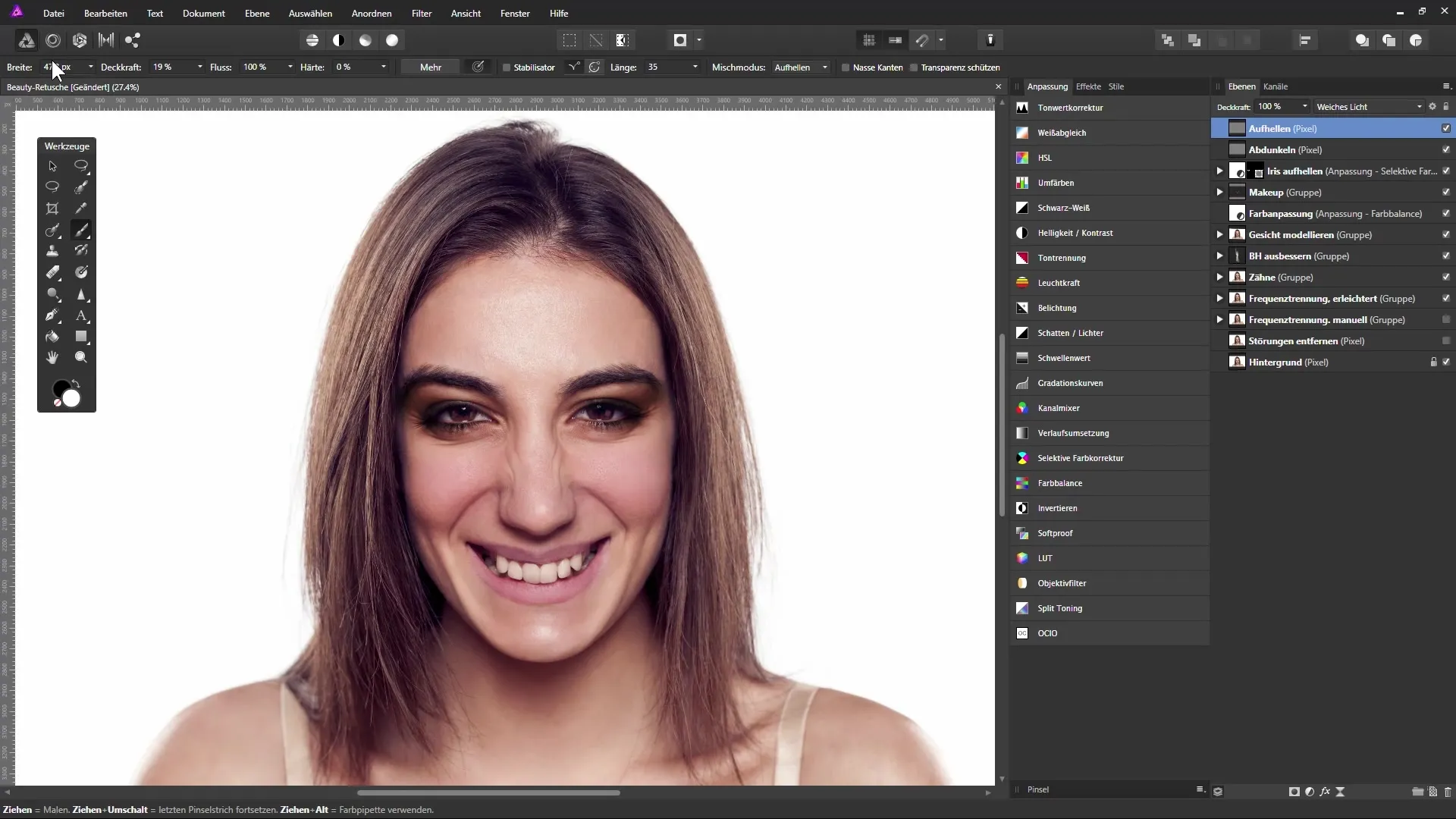
Perbesar kuas dan dekatkan pada area tertentu yang ingin kamu cerahkan. Pastikan kamu bekerja dengan baik dengan sumber cahaya gambar; soroti area seperti pipi dan jembatan hidung tempat cahaya biasanya mengenai.
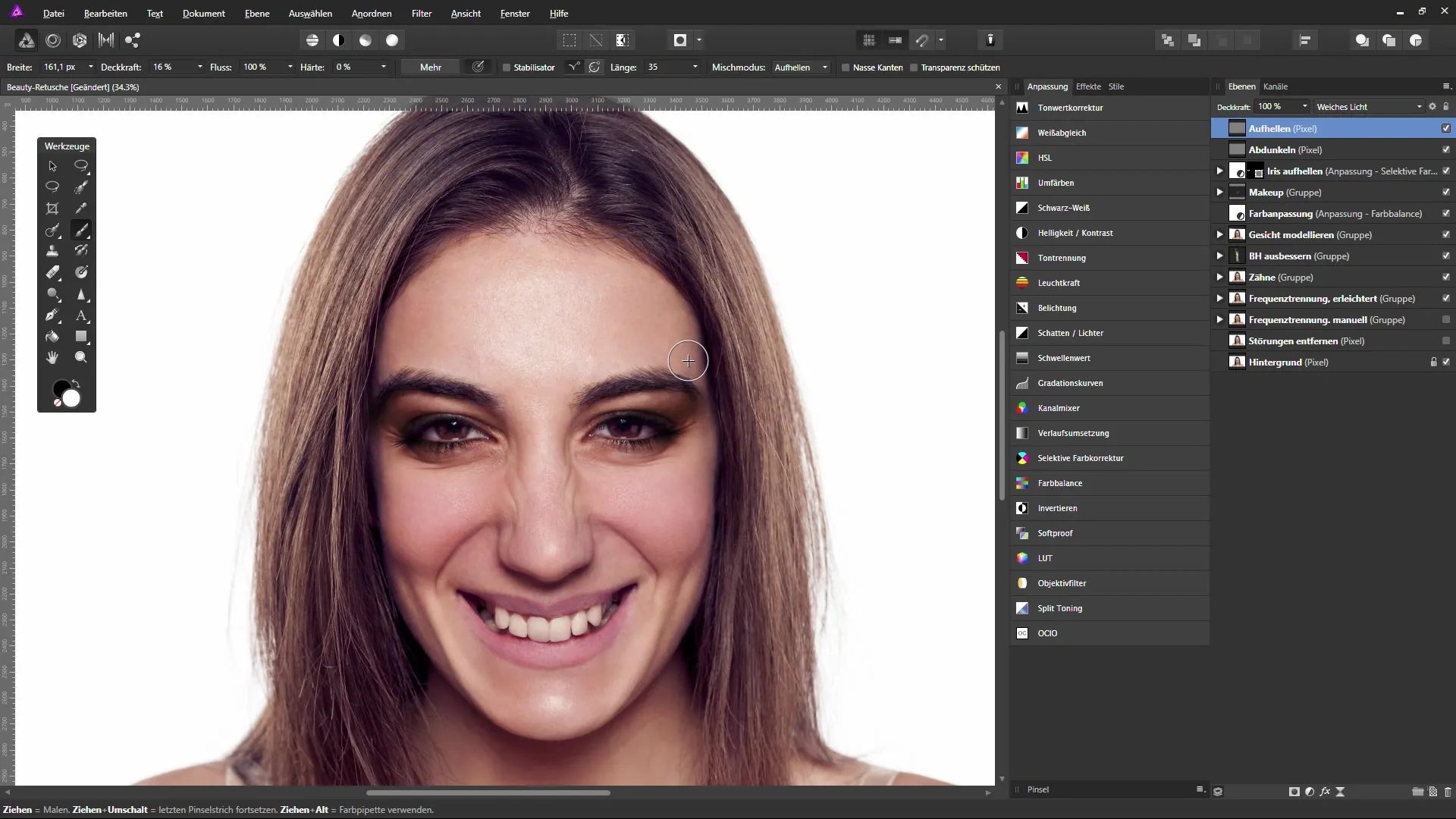
Apakah kamu mencerahkan terlalu banyak? Tidak masalah: tekan Alt dan D untuk kembali ke abu-abu medium. Dengan ini, kamu bisa mengembalikan area yang menurutmu terlalu terang. Dengan tombol X, kamu dapat dengan nyaman berpindah antara warna.
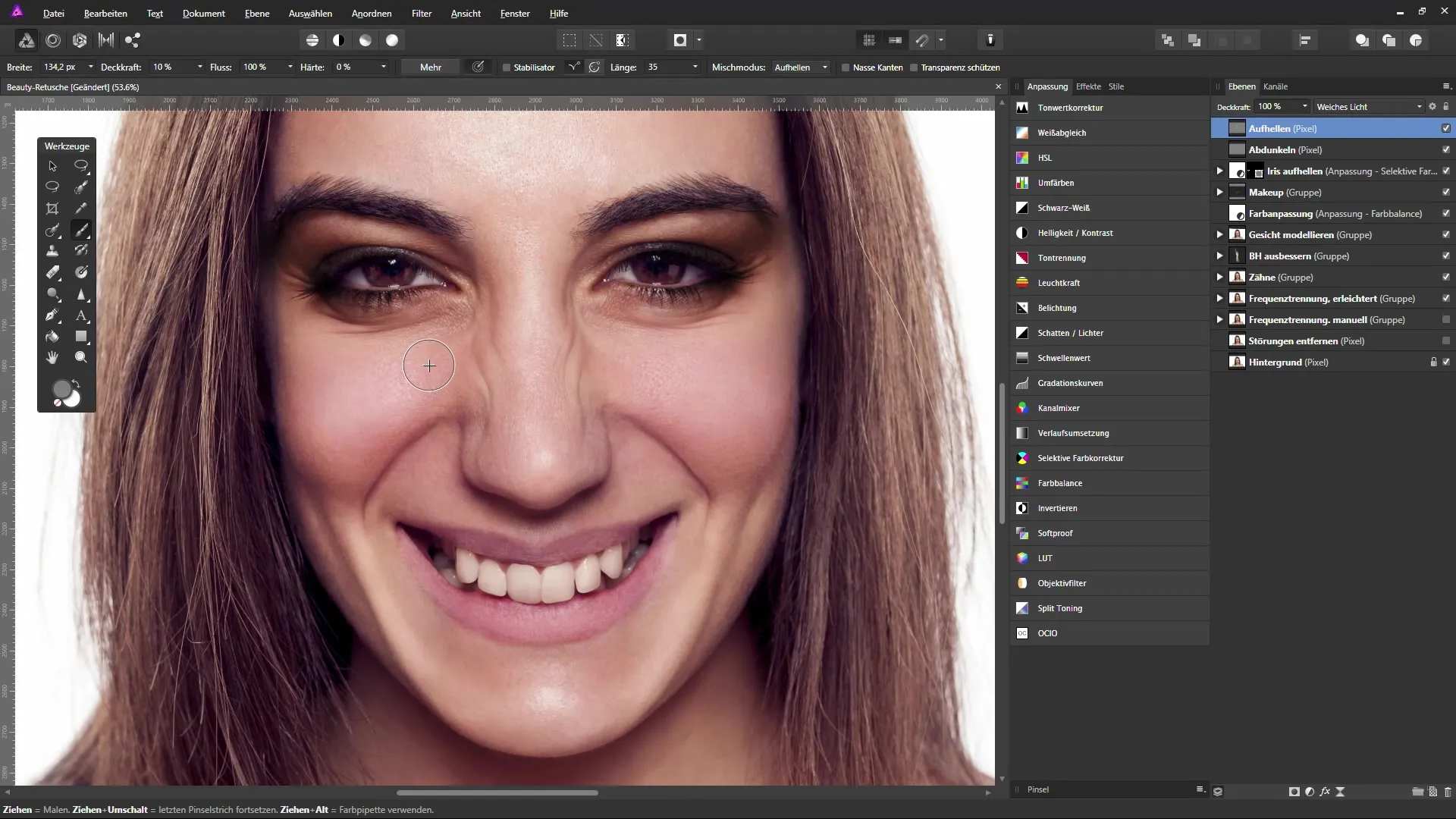
Salah satu teknik yang baik adalah mencerahkan mata dan bibir dengan halus untuk menghasilkan lebih banyak daya tarik. Pastikan untuk tidak berlebihan, karena itu bisa terlihat tidak alami dengan cepat.
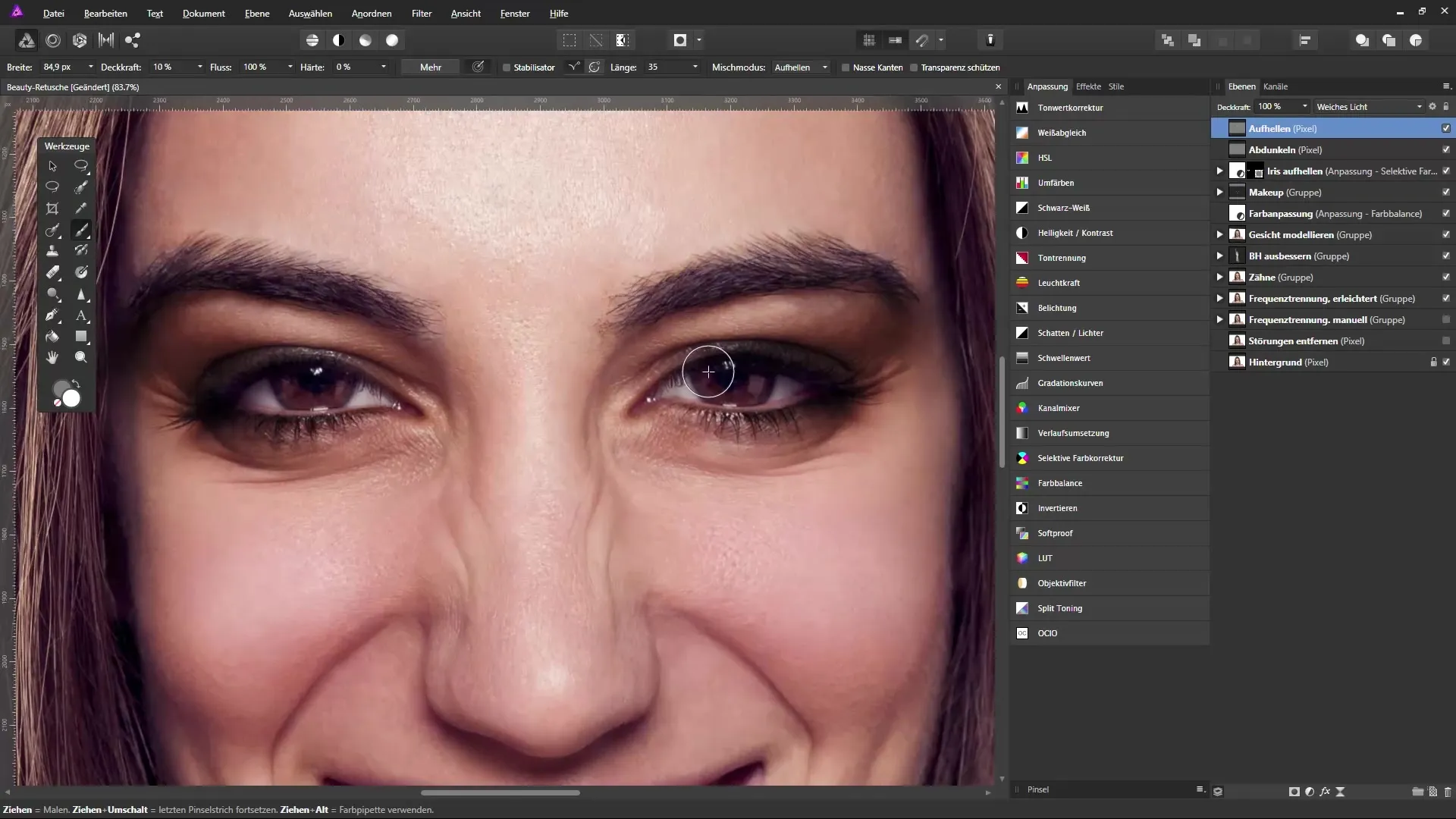
Jika kamu sudah selesai dengan pencahayaan, pergi ke lapisan penggelapan. Pilih sekarang hitam sebagai warna pada kuas dan atur mode campuran ke Normal. Dengan ini, kamu bisa menghasilkan bayangan pada gambar secara spesifik.
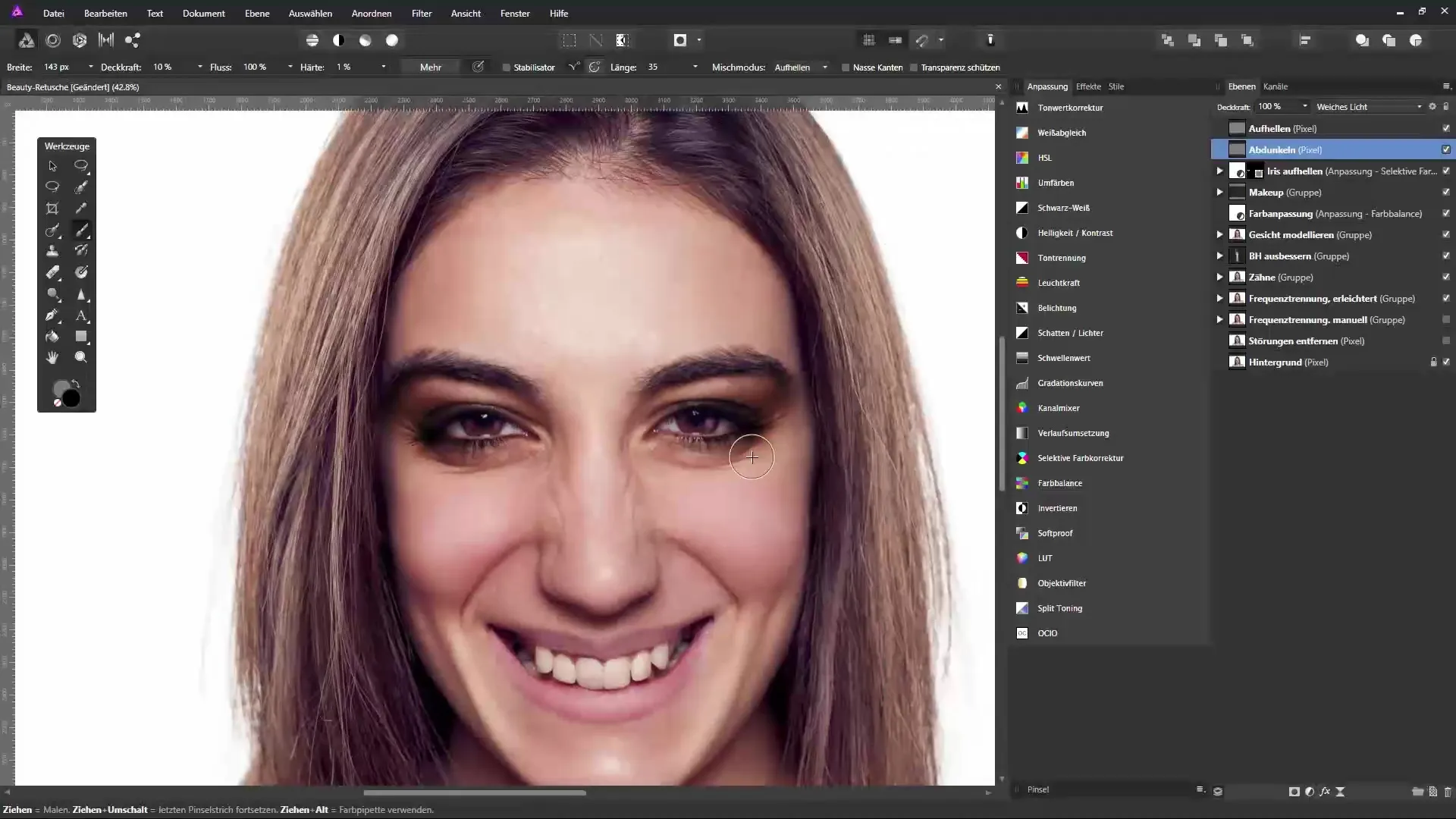
Perkuat bayangan di area yang diinginkan, seperti di bawah pipi atau di bahu. Kamu bisa menyesuaikan ukuran kuas sesuai keinginan untuk mendapatkan transisi yang lebih detail dan lembut.
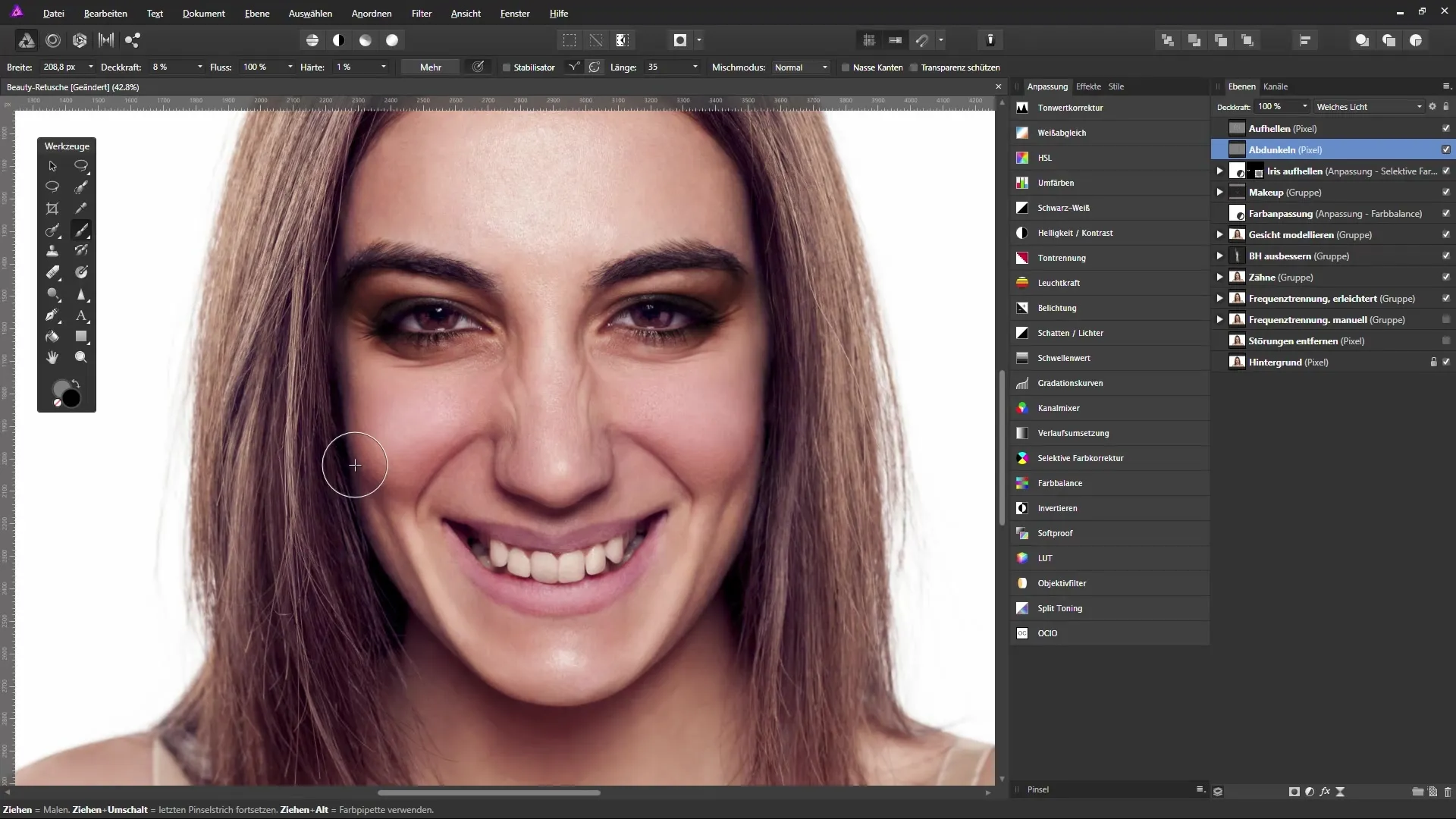
Setelah kamu selesai menggelapkan detail wajah dan rambut, simpan pekerjaan kamu dan bandingkan grafik sebelumnya dan sesudahnya untuk melihat perbedaannya.
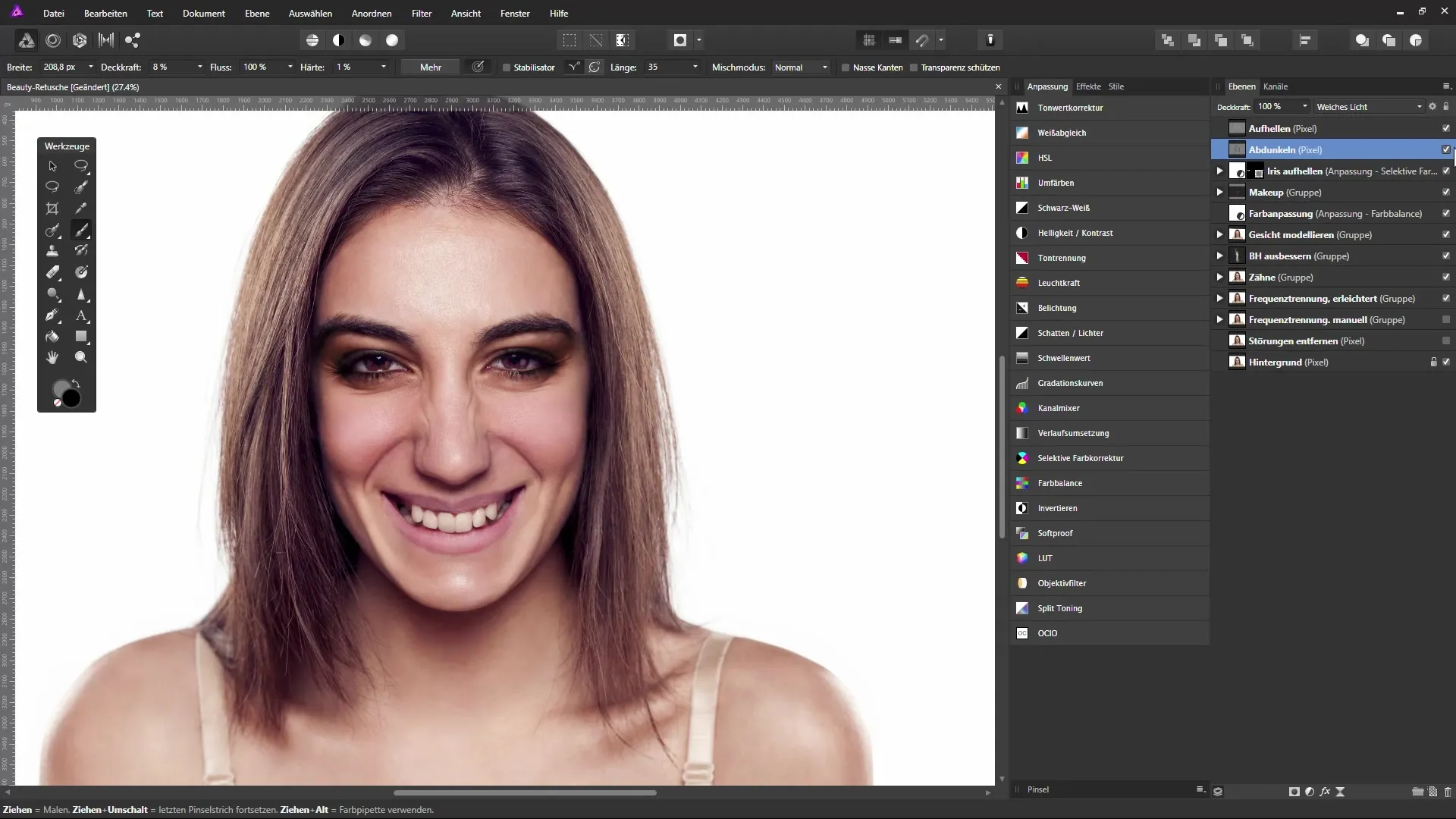
Untuk sentuhan terakhir, kamu bisa bekerja dengan lapisan filter langsung untuk meningkatkan kontras dan ketajaman lagi. Pilih melalui “Lapisan” untuk membuat “Lapisan Filter Langsung” baru dan atur nilai “Kejelasan” sesuai keinginan.
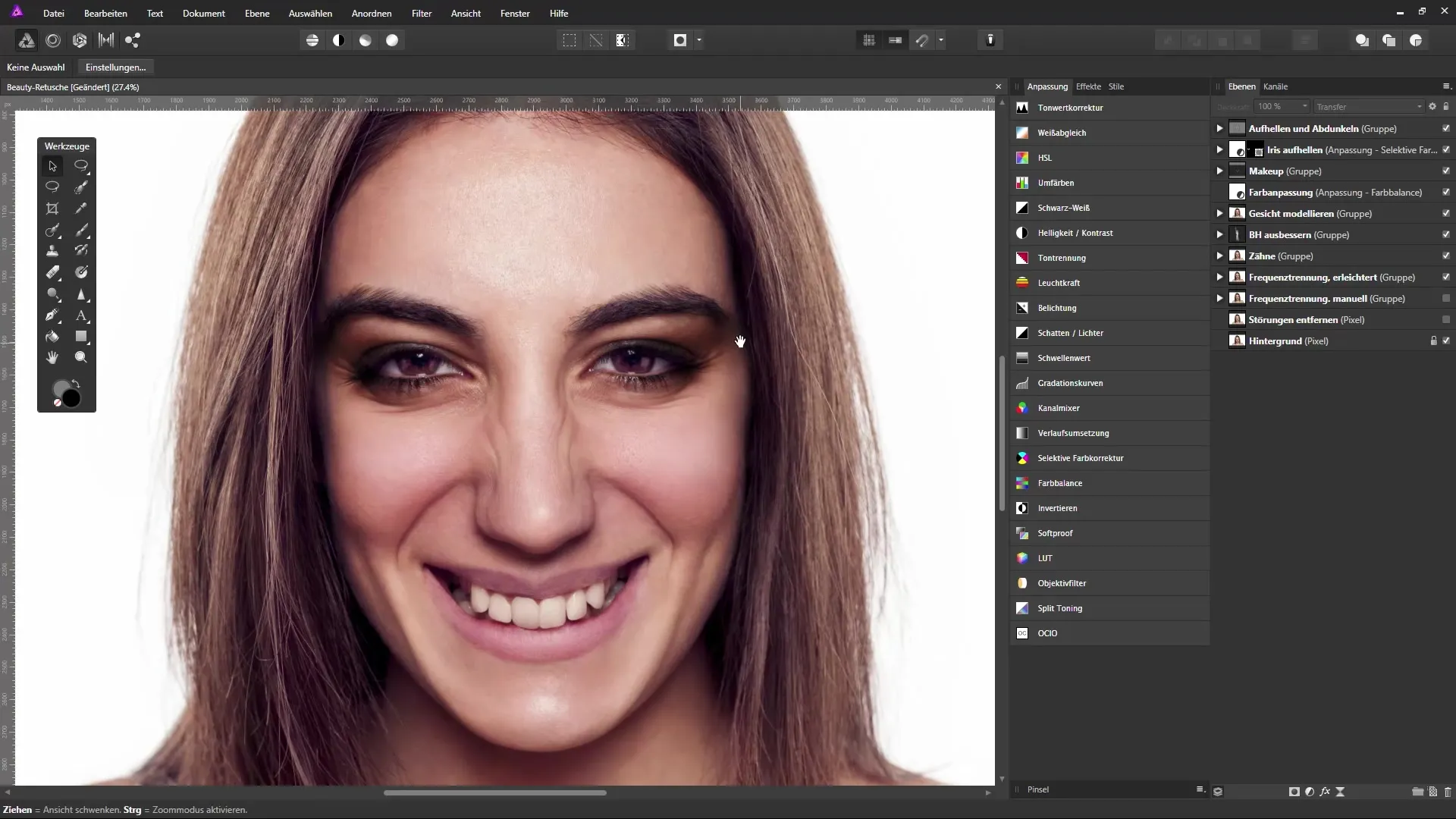
Ingat untuk menggunakan masker lapisan untuk menerapkan ketajaman hanya pada area yang kamu inginkan. Permudah dirimu dengan mengedit tempat-tempat yang ingin kamu kurangi kejernihannya dengan kuas.
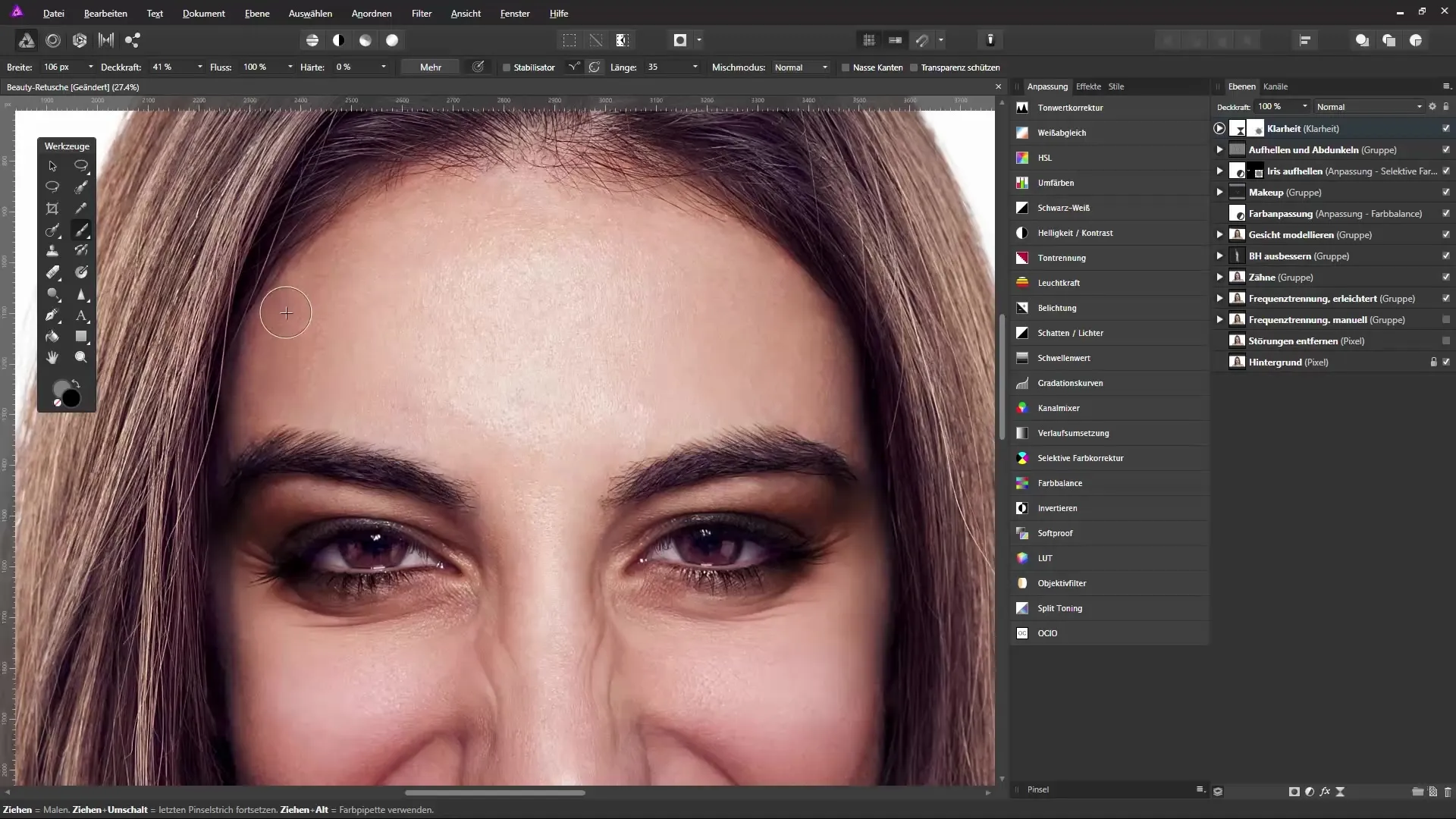
Setelah sampai di akhir, bandingkan gambar asli dengan hasil yang telah diedit dan lihat apakah penyesuaian sesuai dengan yang kamu harapkan.
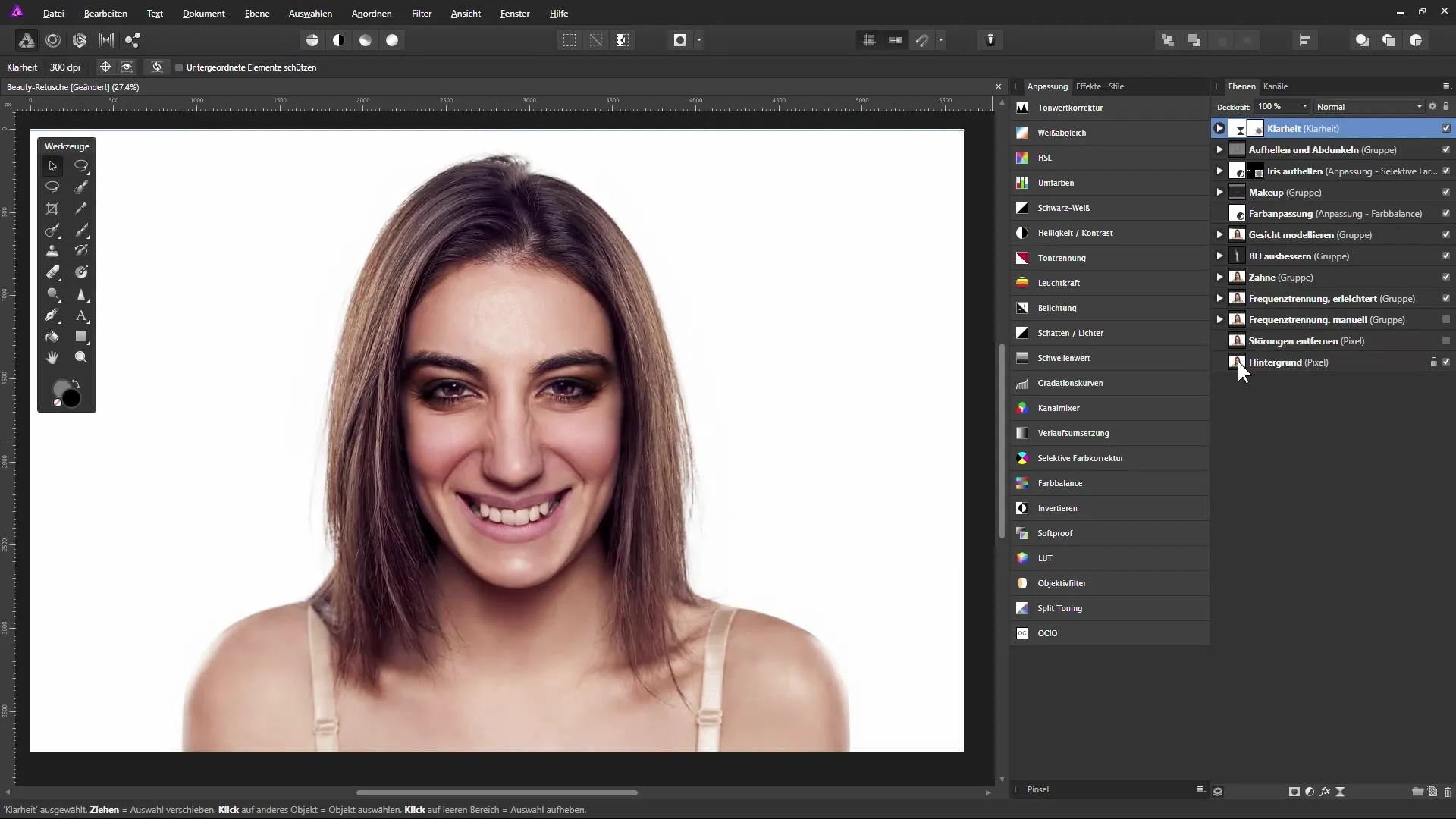
Ringkasan - Retouching Kecantikan di Affinity Photo: Desain Gambar Melalui Pencahayaan dan Penggelapan
Dalam panduan ini, kamu telah belajar bagaimana penerapan pencahayaan dan penggelapan di Affinity Photo dapat secara signifikan meningkatkan penampilan gambar. Dengan penguasaan yang baik terhadap alat kuas dan bekerja dengan lapisan, kamu bisa membuat gambar menjadi lebih plastis dan menonjolkan atau meredam area yang diinginkan. Menggabungkan cahaya dan bayangan memberikan lebih banyak kedalaman dan karakter pada gambar kamu.
FAQ
Bagaimana cara membuat lapisan baru di Affinity Photo?Klik lapisan teratas di palet lapisan dan pilih "Buat Lapisan Baru".
Apa itu mode campuran "Cahaya Lembut"?Mode campuran ini memungkinkan lapisan di bawahnya tampak dan menciptakan efek cahaya yang harmonis.
Bagaimana cara mengembalikan perubahan yang saya buat saat mencerahkan?Beralih ke abu-abu medium dan lukis di area yang ingin kamu kembalikan, atau gunakan tombol X untuk mengganti warna.
Bagaimana cara membuat lapisan filter langsung?Pergi ke “Lapisan” > “Buat Lapisan Filter Langsung” dan pilih “Kejelasan” dari daftar.
Bagaimana cara memastikan penerapan ketajaman efektif?Gunakan masker lapisan untuk menerapkan ketajaman hanya pada area yang diinginkan.


